إصلاحات سريعة للخطأ 0xc00d36e5 لتشغيل مقاطع الفيديو الخاصة بك مرة أخرى
محاولة تشغيل مقطع فيديو، ولكن رمز الخطأ 0xc00d36e5 تظهر وتقول أن الملف غير قابل للتشغيل محبط أليس كذلك؟ خاصة عندما تكون جاهزًا للعمل ومشاهدة مقاطع الفيديو الخاصة بك. ولكن لا تشدد! لدينا الحلول التي يمكنك القيام بها. سواء كان ذلك باستخدام أداة إصلاح الفيديو التلقائية أو عن طريق حلها يدويًا، فقد صممت هذه المقالة هذه الأدوات خصيصًا لك بشكل شامل. ومن خلال ذلك، سنرشدك في الأقسام التالية عبر الطرق الآلية واليدوية، مما يضمن أن لديك مجموعة من الخيارات للاختيار من بينها. لذا، دعنا نستكشف هذه الحلول خطوة بخطوة لنعيدك للاستمتاع بمقاطع الفيديو الخاصة بك دون أي انقطاع في التشغيل.
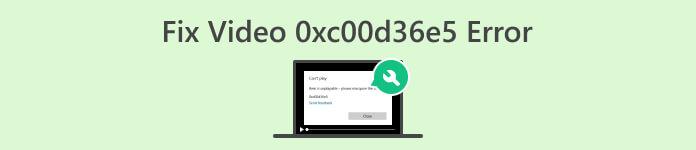
الجزء 1. لماذا تحصل مقاطع الفيديو الخاصة بك على رمز الخطأ 0xc00d36e5
يرتبط رمز الخطأ 0xc00d36e5 بمشكلات تشغيل الوسائط على نظام التشغيل Windows. يشير هذا الخطأ عادةً إلى أن ملف الوسائط الذي تحاول تشغيله غير متوافق مع مشغل الوسائط أو أن هناك مشكلة في الملف نفسه. قد يشير ذلك إلى أن الملف تالف، وليس بتنسيق مدعوم، أو أن هناك مشكلة في برامج الترميز المطلوبة للتشغيل.
فيما يلي بعض الأسباب الشائعة وراء ظهور رمز الخطأ 0xc00d36e5 لمقاطع الفيديو الخاصة بك:
توافق تنسيق الملف.
يؤثر عدم توافق تنسيق الفيديو على إمكانية تشغيل ملف الفيديو أو الصوت الذي تقوم بتشغيله.
ملف تالف.
قد يؤدي ملف الوسائط التالف إلى منع تشغيله.
قضايا الترميز.
برامج الترميز هي مكونات برمجية تقوم بتشفير ملفات الوسائط المتعددة وفك تشفيرها. إذا كانت برامج الترميز الضرورية مفقودة أو قديمة، فقد يؤدي ذلك إلى حدوث أخطاء في التشغيل.
مشاكل مشغل الوسائط.
قد يكون مشغل الوسائط نفسه قديمًا أو لم يتم تكوينه بشكل صحيح.
الجزء 2. طريقة سريعة لإصلاح خطأ 0xc00d36e5
يعد استخدام أداة إصلاح الفيديو حلاً سريعًا وفعالاً لحل رمز الخطأ 0xc00d36e5. توفر هذه الأدوات عملية إصلاح تلقائية تحدد المشكلات الشائعة وتصلحها بسرعة داخل ملفات الفيديو، مما يتطلب الحد الأدنى من الخبرة الفنية مع واجهاتها سهلة الاستخدام. واحدة من أفضل أدوات إصلاح الفيديو وأكثرها تنوعًا والتي يمكننا استخدامها اليوم هي إصلاح فيديو FVC. أثبتت هذه الأداة أنها حل فعال لإصلاح مقاطع الفيديو التي تواجه رمز الخطأ 0xc00d36e5. متخصصة في إصلاح مقاطع الفيديو غير القابلة للتشغيل بسبب مشكلات مثل تلف المعدات أو تعطل النظام، وتدعم هذه الأداة تنسيقات الفيديو المختلفة. علاوة على ذلك، باستخدام أحدث خوارزمية الذكاء الاصطناعي، يضمن FVC Video Repair عملية إصلاح تلقائية بالكامل مع واجهة سهلة الاستخدام ومعدلات نجاح عالية. لاستخدام هذه الأداة، اتبع الخطوات التالية:
الخطوة 1. أولاً، قم بتنزيل البرنامج بالضغط على زر التنزيل المجاني.
الخطوة 2. الآن، بعد تثبيته. قم بتشغيل الأداة بالضغط على ريد بلس لإضافة الفيديو الذي يحتوي على رمز الخطأ 0xc00d36e5، وإضافة نموذج الفيديو بالنقر فوق بلو بلس زر.
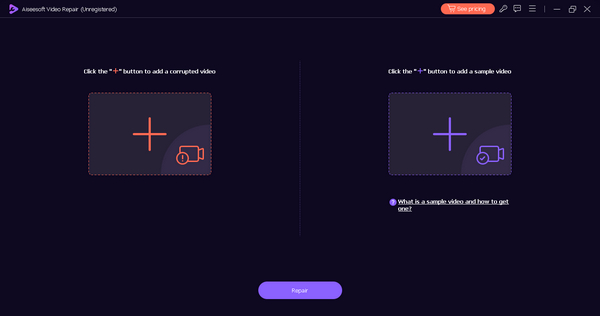
الخطوه 3. انقر على بصلح زر لبدء عملية الإصلاح.
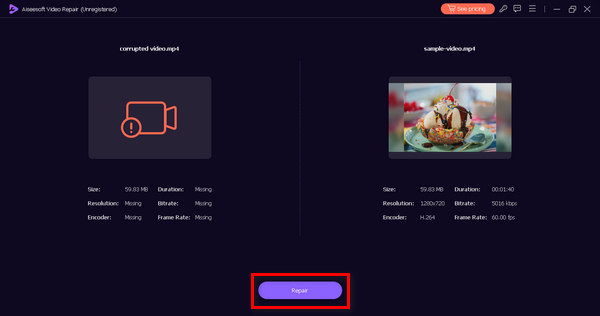
الخطوة 4. أخيرًا ، انقر فوق معاينة زر للتحقق مما إذا كان رمز الخطأ 0xc00d36e5 قد اختفى الآن ويتم تشغيل الفيديو بسلاسة. إذا كنت جيدًا في ذلك، فيمكنك حفظ الملف بعد ذلك.
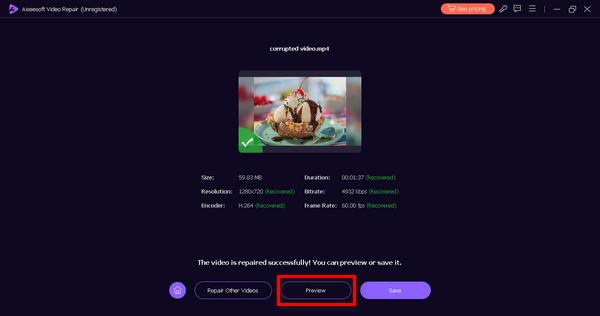
يعد FVC Video Repair بالفعل خيارًا موثوقًا وفعالًا لحل مشكلة الفيديو لا يلعب أو رمز خطأ الفيديو 0xc00d36e5 واستعادة التشغيل السلس.
الجزء 3. 2 طرق يدوية لإصلاح الخطأ 0xc00d36e5
فيما يلي الطرق اليدوية التي يمكنك القيام بها لإصلاح رمز خطأ الفيديو 0xc00d36e5 بشكل فعال:
الطريقة الأولى: تحديث ويندوز
يمكن لتحديث نظام التشغيل Windows أيضًا تحديث Windows Media Player والمساهمة في حل رمز الخطأ 0xC00D36E5. يتكامل Windows Media Player بشكل وثيق مع البنية العامة للنظام، وغالبًا ما تشتمل تحديثات نظام التشغيل على تحسينات وإصلاحات للأخطاء وميزات جديدة لمختلف المكونات، بما في ذلك تشغيل الوسائط. فيما يلي عملية خطوة بخطوة لتحديث النوافذ الخاصة بك:
الخطوة 1. أولا قم بالذهاب إلى الإعدادات ثم اضغط الأنظمة.
الخطوة 2. سترى تحديث ويندوز في الزاوية اليمنى من شاشتك. انقر عليه.
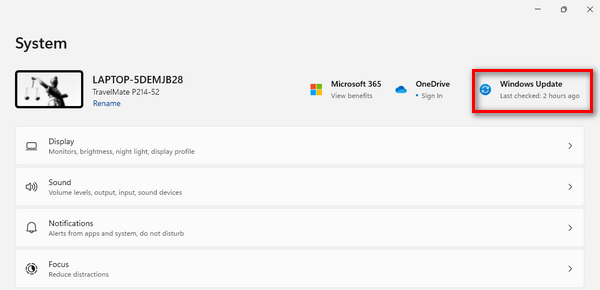
الخطوه 3. وبعد ذلك سيظهر لك زر مكتوب عليه تحقق من وجود تحديثات. انقر على ذلك.
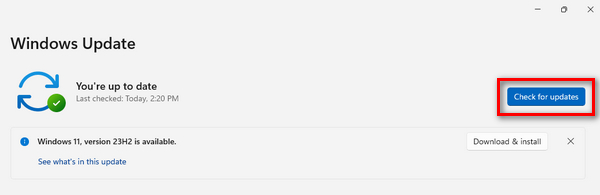
الخطوة 4. الآن، التنزيل والتثبيت التحديث الجديد.
من خلال الحفاظ على تحديث Windows الخاص بك من خلال Windows Update، فإنك تضمن حصول Windows Media Player على أحدث التحسينات، بما في ذلك برامج الترميز المحدثة وتحسينات التوافق وتحسينات الأداء العام.
الطريقة الثانية: تحديث برنامج تشغيل محول العرض
يعد تحديث برنامج تشغيل محول العرض أمرًا ضروريًا لأن تشغيل الفيديو يعتمد بشكل كبير على معالجة الرسومات المناسبة. قد يؤدي برنامج تشغيل العرض القديم أو غير المتوافق إلى حدوث أخطاء أثناء تشغيل الفيديو. فيما يلي العملية خطوة بخطوة لتحديث برنامج تشغيل محول العرض:
الخطوة 1. توجه إلى البدء. سيظهر لك زر بحث، اكتب مدير الجهاز، وانقر افتح.
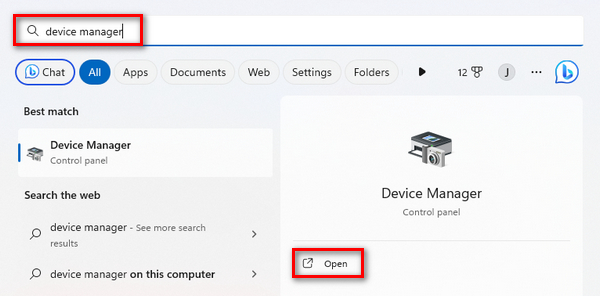
الخطوة 2. بعد ذلك ، انقر فوق محول العرض. ونتيجة لذلك، انقر بزر الماوس الأيمن ثم اضغط تفحص تغييرات الأجهزة.
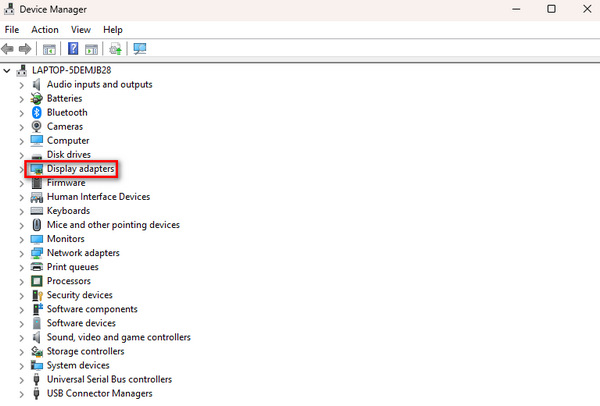
إذا لم تكن هناك تغييرات في أجهزة محول العرض، فيمكنك تخطي الخطوات التالية.
الخطوه 3. لتحديث محول العرض، انقر بزر الماوس الأيمن عليه ثم انقر فوق تحديث برنامج التشغيل.
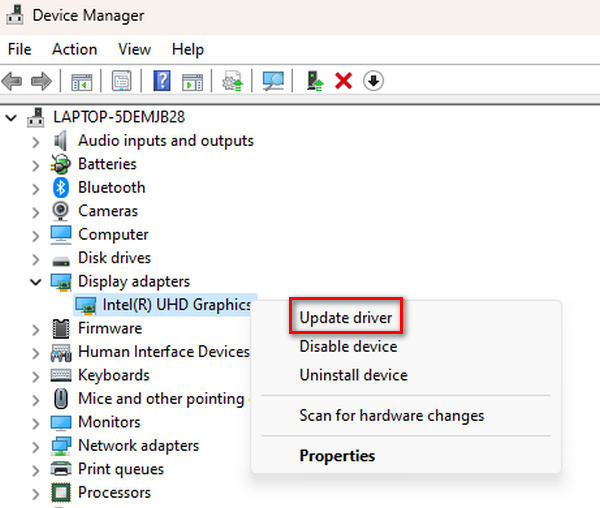
الخطوة 4. الآن، انقر على البحث تلقائيا عن السائق.
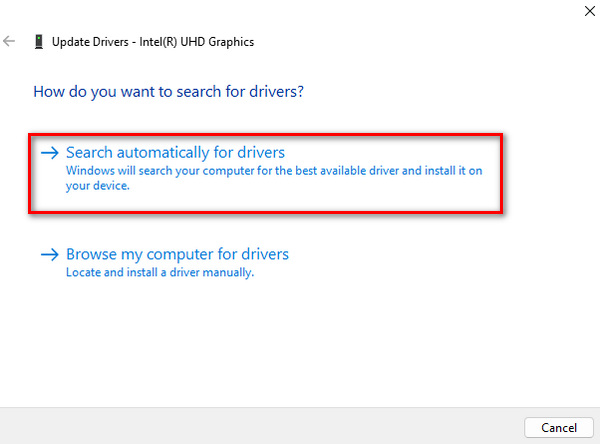
من خلال تحديث برنامج التشغيل، يمكن للمستخدمين حل المشكلات المتعلقة بعرض محتوى الفيديو وعرضه، بما في ذلك المخزن المؤقت للفيديوورمز خطأ الفيديو 0xC00D36E5 وتحسين تجربة تشغيل الوسائط الشاملة على نظامهم.
الجزء 4. الأسئلة الشائعة حول الخطأ 0xcd00d36e5
لماذا تصبح مقاطع الفيديو غير متاحة؟
قد تصبح مقاطع الفيديو غير متاحة لأسباب مختلفة، مثل تلف الملفات أو التنسيقات غير المتوافقة أو وسائط التخزين التالفة أو مشكلات في مشغل الوسائط. بالإضافة إلى ذلك، يمكن أن تساهم مشكلات الشبكة أو التنزيلات غير المكتملة أو الانقطاعات أثناء عمليات نقل الملفات في عدم توفر مقاطع الفيديو.
لماذا لا يمكن تشغيل الفيديو الخاص بي؟
قد يكون الفيديو الخاص بك غير قابل للتشغيل بسبب عوامل مثل الفساد أو فقدان برامج الترميز أو التنسيق غير المتوافق. يمكن أيضًا أن يؤدي تلف المعدات أو تعطل النظام أو هجمات الفيروسات إلى جعل مقاطع الفيديو غير قابلة للتشغيل. في مثل هذه الحالات، يمكن أن يؤدي استخدام أدوات إصلاح الفيديو أو تحديث مشغل الوسائط ومكونات النظام إلى حل المشكلات في كثير من الأحيان.
كيف يمكنني استعادة مقطع فيديو غير قابل للتشغيل؟
يمكن استعادة مقطع فيديو غير قابل للتشغيل من خلال طرق مختلفة. يعد استخدام أداة إصلاح الفيديو أسلوبًا شائعًا؛ تقوم هذه الأدوات تلقائيًا بتحليل المشكلات وإصلاحها داخل ملف الفيديو. وبدلاً من ذلك، يمكنك محاولة تحديث مشغل الوسائط الخاص بك، أو التحقق من توافق الملف، أو إصلاح الملف يدويًا باستخدام الأوامر أو البرامج المتخصصة. إذا كانت لديك نسخة احتياطية، فقد تكون الاستعادة من إصدار سابق خيارًا أيضًا.
ما هو الدور الذي يلعبه انقطاع نقل الملفات في عدم توفر الفيديو؟
يمكن أن تساهم انقطاعات نقل الملفات بشكل كبير في عدم توفر مقاطع الفيديو. إذا كانت هناك اضطرابات أثناء عملية النقل، فقد يؤدي ذلك إلى تنزيلات غير مكتملة أو ملفات فيديو تالفة. قد تؤدي مشكلات الشبكة أو التوقف المفاجئ أثناء نسخ مقاطع الفيديو أو نقلها إلى مواقع تخزين مختلفة إلى فقدان سلامة البيانات، مما يجعل مقاطع الفيديو غير قابلة للتشغيل. يمكن أن يؤدي ضمان عمليات نقل الملفات المستقرة وغير المنقطعة إلى تخفيف هذه المشكلة.
خاتمة
وفي الختام تناول 0xc00d36e5 الخطأ ليس بالأمر الصعب عندما يكون لديك المعلومات الصحيحة حول كيفية إصلاحه. ومع ذلك، تختلف طرق حلها حسب طبيعة سبب الخطأ، لذا من المهم فهمها أولاً.



 محول الفيديو النهائي
محول الفيديو النهائي مسجل الشاشة
مسجل الشاشة



